4. Funktsioonid [ülesannete katsetused]¶
Eelmise peatüki pere sissetuleku ülesandes tuli sul tõenäoliselt korrata netopalga arvutamise valemit kahes kohas – ema ja isa netopalga arvutamisel.
Õnneks polnud tegemist eriti keerulise valemiga ning copy-paste’iga oli võimalik topelt tippimise vaeva vältida. Aga päris õige see asi siiski ei tundunud – näiteks kui netopalga arvutamise valem peaks kunagi muutuma, siis peab olema meeles programmi muuta kõigis kohtades, kus seda valemit on kasutatud.
Kahtlemata oleks pere sissetulekut palju lihtsam arvutada, kui Pythonis oleks olemas spetsiaalne käsk netopalga arvutamiseks. Samas, kust teavad Pythoni loojad, milliseid käske kellelgi vaja võib minna?
Selles peatükis uurime, kuidas „pakendada“ mingi programmijupp funktsiooniks ja kuidas seda hiljem erinevates kohtades kasutada. Teisiti öeldes, me hakkame looma uusi Pythoni käske. Alustuseks aga võtame kokku selle, mida me Pythoni käskude kohta juba teame.
Käsud e. funktsioonid¶
Siiani on olnud juttu mitmetest erinevatest Pythoni „käskudest“ nagu näiteks input, sin, right, is_wall, int, readline, upper, print. Tegelikult on ametlik termin nende kohta funktsioon.
Paljudel juhtudel saab tõmmata selged paralleelid Pythoni funktsioonide ja matemaatikast tuntud funktsioonide vahele, samas on mõnede Pythoni funktsioonide olemus hoopis erinev. Alustuseks ütleme lihtsalt, et funktsioon (e. mitteformaalselt käsk) on mingi Pythoni maailma „asi“, millel on (tavaliselt) nimi ja mis oskab midagi arvutada või teha.
Funktsioonide kasutamine¶
Toome meeldetuletuseks mõned koodijupid, kus on kasutatud funktsioone nimedega input, int, is_wall, print, sqrt ja sin:
sisestatud_vanus = input("Sisesta oma vanus: ")vanus_arvuna = int(sisestatud_vanus)if is_wall(): ...print(sqrt(sin(0.5)))
Esimene tähelepanek on see, et funktsiooni kasutamiseks tuleb kirjutada tema nimi ja selle järel sulud. Sulgudes võib olla 0 või rohkem argumenti s.o. miski, millega me saame funktsiooni tööd kuidagi mõjutada. Näiteks lauses print("tere") tähistab print funktsiooni, "tere" on tema argument ja kõik see kokku on funktsiooni väljakutse e. rakendamine (öeldakse ka aplikatsioon). Argumendid võivad olla mingid konkreetsed väärtused, muutujad või mingid muud avaldised (sh. funktsioonide rakendused).
Arvutamine vs. „tegemine“¶
Siiani oli meil kombeks uusi Pythoni konstruktsioone lahterdada avaldiste või lausete hulka. Nüüd tekib küsimus, kas mingi funktsiooni väljakutse (nt. sqrt(sin(x)) või print('Tere!')) on avaldis või lause? Tuleb välja, et sellele ei saagi lühidalt vastata.
Mõned funktsioonid (nt. sin, sqrt ja int) on olemuselt küllalt sarnased matemaatiliste funktsioonidega, kuna nad „võtavad“ ühe väärtuse, arvutavad natuke ja annavad vastu e. tagastavad mingi teise väärtuse (nt. avaldisega sqrt(4) anname funktsioonile sqrt argumendiks väärtuse 4 ning funktsioon annab meile vastu väärtuse 2.0). Selliste funktsioonide väljakutsed on oma olemuselt avaldised, mis tähendab, et me võime neid kasutada igal pool, kus avaldised on lubatud, näiteks omistuslauses või mõne teise funktsiooni argumendina. Siia gruppi loeme ka need funktsioonid, mille väljakutse võib anda igal korral erineva väärtuse, näiteks input("Sisesta midagi: ") või Pykkari is_wall(). Kuigi need pole funktsioonid matemaatilises mõttes, kasutatakse ka neid avaldistes.
Teiste funktsioonide väljakutsel (nt. print('Tere'), right(90), step()) huvitab meid see, mida nad teevad – me tahame, et midagi juhtuks (nt. et ekraanile ilmuks uus tekstijupp või robot liigutaks ennast). Mingit huvitavat tagastusväärtust nad meile ei paku. Selliste funktsioonide väljakutseid loeme me lauseteks ja seetõttu esinevad nad programmides omaette real. Funktsioonide defineerimise õppimist alustame just seda tüüpi funktsioonidega.
Märkus
Mõnedes keeltes kasutatakse tegevusele orienteeritud funktsioonide jaoks eraldi terminit protseduur. Seda, mis taolise funktsiooni käivitamisel juhtub, nimetatakse mõnikord funktsiooni efektiks või kõrvalefektiks.
Märkus
Kui nüüd päris täpne olla, siis tegelikult kõik Pythoni funktsioonid tagastavad midagi, isegi print ja step. Need funktsioonid, mille põhieesmärk on mingi tegevus, tagastavad alati ühe spetsiifilise (ja suhteliselt ebahuvitava) väärtuse None. Selle väärtusega ei ole üldjuhul midagi peale hakata. Õnneks ta meid ka ei sega, seega võime teda vabalt ignoreerida.
Meetodid¶
Teises peatükis nägime, et sõnede puhul kirjutati mõne funktsiooni nimi (nt. count) sõne ja argumentide vahele, nt:
sõna = "kukununnu"
u_tähtede_arv = sõna.count("u")
Jääb mulje, et mingil põhjusel on üks funktsiooni argumentidest (antud näites sõna) lihtsalt esile tõstetud. Tuleb välja, et Python seda umbes nii ka käsitleb.
Taolisi funktsioone nimetatakse meetoditeks. Lisaks sellele, et meetodite puhul kirjutame esimese argumendi meetodi nime ette, on neil tavaliste funktsioonidega võrreldes veel mõningaid erinevusi, millel me praegu ei peatu. Meetod on väga tähtis mõiste objekt-orienteeritud programmeerimises.
Märkus
Meetodeid ei ole vaja kunagi import-ida.
Funktsioonide defineerimine¶
Enne kui funktsiooni saab kasutada, tuleb ta defineerida. Meile tuttavad funktsioonid on defineeritud Pythoni loojate poolt, seepärast ei pidanud me siiani selle peale mõtlema. Paraku pole võimalik ette valmistada kõiki funktsioone, mida kellelgi võiks vaja minna, seepärast lubab Python neid ka programmeerijal ise defineerida.
Oletame, et meil on vaja joonistada kilpkonnaga 3 ruutu, kõik küljepikkusega 30, aga nad peavad olema erinevates kohtades:
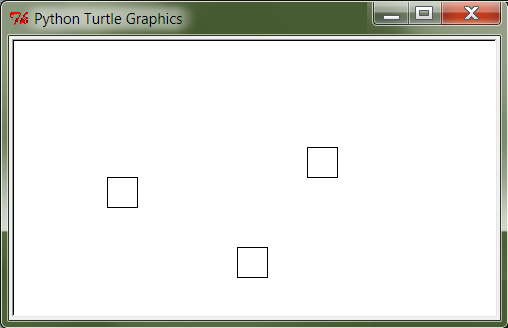
Võiks ju proovida joonistada ruudud kolme kordusega tsüklis, aga ilmselt jääksime hätta, sest tsükkel teeb igal kordusel sama asja, kuid meil on vaja iga ruudu joonistamise eel liikuda erinevasse kohta.
Kui vastav programm kirjutada „jõumeetodil“, siis sisalduks ruudu joonistamise kood kolmes kohas:
# "Jõuga" programmeeritud variant
from turtle import *
# joonistame esimese ruudu
joonistatud_külgi = 0
while joonistatud_külgi < 4:
forward(30)
left(90)
joonistatud_külgi += 1
# liigume järgmisesse kohta
up()
forward(100)
left(90)
forward(100)
down()
# joonistame teise ruudu
joonistatud_külgi = 0
while joonistatud_külgi < 4:
forward(30)
left(90)
joonistatud_külgi += 1
# liigume järgmisesse kohta
up()
left(90)
forward(200)
down()
# joonistame kolmanda ruudu
joonistatud_külgi = 0
while joonistatud_külgi < 4:
forward(30)
left(90)
joonistatud_külgi += 1
exitonclick()
Lahendus oleks palju lihtsam, kui ruudu joonistamiseks oleks olemas spetsiaalne funktsioon. turtle moodulis sellist ei leidu, aga me võime selle ise defineerida ja seejärel kasutada seda justkui iga teist Pythoni funktsiooni:
from turtle import *
def ruut():
joonistatud_kylgi = 0
while joonistatud_kylgi < 4:
forward(30)
left(90)
joonistatud_kylgi += 1
# joonistame esimese ruudu
ruut()
# liigume järgmisesse kohta
up()
forward(100)
left(90)
forward(100)
down()
# joonistame teise ruudu
ruut()
# liigume järgmisesse kohta
up()
left(90)
forward(200)
down()
# joonistame kolmanda ruudu
ruut()
exitonclick()
def-konstruktsiooni päises antakse funktsioonile nimi, mille järgi saab teda hiljem kasutada. Tühjad sulud nime järel näitavad, et antud funktsioon on mõeldud kasutamiseks ilma argumentideta.
Konstruktsiooni kehas tuuakse välja need laused, mida soovitakse käivitada funktsiooni rakendamisel. Antud juhul kopeerisime funktsiooni kehasse algsest programmist ruudu joonistamise koodi. Seejuures pidime muidugi read pisut paremale nihutama, et oleks aru saada, et need kuuluvad def-konstruktsiooni alla.
Päis ja keha kokku moodustavad funktsiooni definitsiooni e. def-lause. Pärast selle lause käivitamist on Pythonil üks käsk juures, mida saab edaspidi rakendada samal põhimõttel nagu sisseehitatud funktsioone. (Erinevus on selles, et uus funktsioon kehtib ainult sama programmi piires – kui tahad seda kasutada ka mõnes muus programmis, siis tuleb see seal uuesti defineerida.)
Pane tähele, et def-konstruktsioon ise ei tee muud, kui jätab enda kehas olevad laused meelde. Laused käivituvad alles funktsiooni rakendamisel.
Harjutus. Täidetud ruudud
Täienda eespool toodud 3 ruudu joonistamise programmi nii, et kõik 3 ruutu oleksid seest värviga täidetud.
Märkus
Värviga täitmine käib Pythoni kilpkonna puhul nii:
...
begin_fill()
...
# joonista mingi kujund
...
end_fill()
....
Vihje
Antud ülesannet saab lahendada mitmel moel.
Esimeses variandis lisame täitmise käsud otse funktsiooni ruut definitsiooni:
from turtle import *
def ruut():
begin_fill()
joonistatud_kylgi = 0
while joonistatud_kylgi < 4:
forward(30)
left(90)
joonistatud_kylgi += 1
end_fill()
ruut()
up()
forward(100)
left(90)
forward(100)
down()
ruut()
up()
left(90)
forward(200)
down()
ruut()
exitonclick()
Kui me leiame, et definitsioon ruut peaks siiski jääma täitmise küsimustest sõltumatuks, siis on mõttekam mainida täitmist iga ruudu joonistamise juures eraldi:
from turtle import *
def ruut():
joonistatud_kylgi = 0
while joonistatud_kylgi < 4:
forward(30)
left(90)
joonistatud_kylgi += 1
begin_fill()
ruut()
end_fill()
up()
forward(100)
left(90)
forward(100)
down()
begin_fill()
ruut()
end_fill()
up()
left(90)
forward(200)
down()
begin_fill()
ruut()
end_fill()
exitonclick()
See lähenemine annab meile suurema paindlikkuse (vajadusel saame joonistada ka täitmata ruute), aga samas teeb meie programmi pisut pikemaks (esimeses variandis lisasime vaid 2 uut rida).
Vihje
Kui soovid täitmise värvi ise valida, siis uuri kilpkonna dokumentatsiooni: http://docs.python.org/3/library/turtle.html.
Kontrollküsimus: mitu kala?
Küllap oled juba märganud, et Python ei soovi programmeerija vabadust piirata, seetõttu on loomulik, et ühes programmis võib defineerida ükskõik kui palju uusi funktsioone ja need võivad ka üksteist kasutada.
Nüüd küsimus: mitu korda kirjutab järgnev programm ekraanile sõna „kala“? NB! Proovi vastata ilma Pythoni abita programmi enda peas läbi mängides! Lõpuks kontrolli oma vastust Pythoni abil.
def fun1():
print("kala")
print("kala")
def fun2():
fun1()
print("kala")
fun1()
fun2()
fun2()
Vihje
Kui sulle jäi segaseks, miks tulemus tuli selline nagu ta tuli, siis uuri veidi muudetud, aga enam-vähem sama struktuuriga programmi käitumist:
def fun1():
print("fun1 esimene rida")
print("fun1 teine rida")
def fun2():
print("fun2 algus")
fun1()
print("fun2 keskmine rida")
fun1()
print("fun2 lõpp")
print("kogu eksperimendi algus")
fun2()
print("----------------")
fun2()
print("kogu eksperimendi lõpp")
Kontrollküsimus: mitu tärni?
Mitu tärni ilmub ekraanile järgmise programmi käivitamisel? Paku vastus ja siis kontrolli.
def fun1():
print(10 * "*")
def fun2():
i = 0
while i < 10:
fun1()
i += 1
Vihje
Nagu Pythonis kontrollimine näitab, ilmub ekraanile 0 tärni, sest programmi välimisel tasemel on ainult funktsioonide definitsioonid, mitte ühtki väljakutset. Funktsioonis fun2 on küll väljakutse funktsioonile fun1, aga kuna fun2 ennast kusagil välja ei kutsuta, siis too väljakutse kunagi ei käivitu.
Harjutus. Pööre vasakule
Eelmises peatükis Pykkari käske tutvustades tuli välja, et Pykkaril pole sisseehitatud käsku vasakule pööramiseks. Õnneks oli võimalik saavutada sama efekt 3 korda paremale pöörates.
Proovi nüüd täiendada mõnda eelmises peatükis kirjutatud Pykkari programmi selliselt, et vasakule pööramised näeksid koodis natuke loomulikumad välja.
Vihje
from pykkar import *
...
def left():
...
...
...
...
left()
...
...
left()
...
...
...
Lokaalsed vs. globaalsed muutujad¶
Nagu nägime juba funktsiooni ruut definitsioonist, võib definitsiooni kehas kasutada abimuutujaid (meie näites joonistatud_külgi). Teeme nüüd väikese eksperimendi – joonistame funktsiooni kasutades ühe ruudu ning üritame seejärel väljastada muutuja joonistatud_külgi viimase väärtuse:
from turtle import *
def ruut():
joonistatud_külgi = 0
while joonistatud_külgi < 4:
forward(100)
left(90)
joonistatud_külgi += 1
ruut()
print(joonistatud_külgi)
exitonclick()
Programmi käivitades saime oodatud 4 asemel hoopis veateate NameError: name 'joonistatud_külgi' is not defined.
Asi on selles, et funktsiooni kehas kasutusele võetud muutujad on lokaalsed, st. nad toimivad ainult funktsiooni sees. Lokaalsed muutujad luuakse funktsiooni igal käivitamisel ja nad kaovad, kui funktsioon oma töö lõpetab. Nende olemasolu on funktsiooni siseasi, see ei paista kuidagimoodi väljapoole. See asjaolu võimaldab meil funktsiooni sees olevatele e. lokaalsetele muutujatele vabalt nimesid valida, ilma muretsemata, kas mõnda neist nimedest on juba programmi põhiosas või mõnes teises funktsioonis kasutatud.
Programmi põhiosas defineeritud muutujaid nimetatakse globaalseteks muutujateks. Nende nähtavus on suurem – nendele pääseb Python ligi nii programmi põhiosas, kui ka funktsioonide sees.
Kontrollküsimus: mis juhtub?
Nüüd peaksid sa oskama ennustada, mida teeb järgmine programm:
x = 1
def f():
y = 2
print(x)
print(y)
f()
print(x)
print(y)
Vihje
Minu ekraanile ilmus
1
2
1
Traceback (most recent call last):
File "C:\Users\Aivar\Desktop\katse.py", line 10, in <module>
print(y)
NameError: name 'y' is not defined
Funktsiooni sees olevad print-laused õnnestusid – esimene neist kuvas globaalse muutuja x väärtuse, teine lokaalse muutuja y väärtuse. Õnnestus ka programmi põhiosas olev esimene print-lause, mis kuvas globaalse muutuja x väärtuse. Vea andis programmi lõpus olev print, sest programmi põhiosal on ligipääs vaid globaalsetele muutujatele, aga selles programmis ei ole ühtegi globaalset muutujat nimega y.
Funktsioonis jäävad lokaalsed muutujad peale¶
Eespool sai öeldud, et lokaalsetele muutujatele võib nimesid valida ilma teiste funktsioonide või programmi põhiosa pärast muretsemata. Mis juhtub aga siis, kui valida lokaalsele muutujale selline nimi, mis esineb ka mõne globaalse muutuja nimena? Proovime järgi!
x = 1
def f():
x = 2
print(x)
print(x) # ekraanile kuvatakse 1
f() # ekraanile kuvatakse 2
print(x) # ekraanile kuvatakse 1
Tuleb välja, et funktsiooni sees defineeritud muutuja x ei mõjuta kuidagi samanimelist globaalset muutujat, tegemist on kahe erineva muutujaga, millel on juhtumisi sama nimi (nagu kahel erineval inimesel võib olla sama nimi).
Selle skeemiga kaasneb paratamatult kitsendus, et me ei saa funktsiooni f sees enam ligi globaalsele x-le, sest lokaalsed muutujad varjavad samanimelisi globaalseid muutujaid.
Märkus
Python paneb lokaalsete muutujate nimekirja kokku funktsiooni koodis leiduvate omistuslausete põhjal. Tuleb aga arvestada, et seda teeb ta juba funktsiooni sisenedes, enne vastavate omistuslausete käivitamist, seetõttu tähendab järgneva näite funktsioonis f olev x lokaalset muutujat, hoolimata sellest, et vastavat omistuslauset kunagi ei täideta.
x = 1
def f():
print(x)
if False:
x = 2
f()
Antud programm annab käivitamisel vea, sest print(x) üritab kuvada lokaalse muutuja x väärtust, aga sellele pole väärtust omistatud.
Globaalsete muutujate muutmine funktsiooni sees¶
Kui omistuslause funktsiooni sees tekitab uue lokaalse muutuja, siis kas on üldse võimalik funktsiooni sees olles mõnd globaalset muutujat muuta? On võimalik küll. Selleks tuleb funktsiooni alguses deklareerida, et teatud nime puhul mõtleme me antud funktsioonis igal juhul globaalset muutujat, isegi kui sellele muutujale tehakse omistamine.
x = 10
def test():
global x
x = 3 # Globaalsele x-le omistatakse uus väärtus.
print(x) # Kuvatakse globaalse x-i väärtus.
test() # Mis peaks nüüd ekraanile ilmuma?
print(x) # Aga nüüd?
NB! Kuigi teatud juhtudel on selline võimalus kasulik, tuleks funktsioonis globaalsete muutujate muutmist siiski võimalusel vältida. Globaalsed muutujad on funktsiooni jaoks väga võimas kanal, mille abil ülejäänud programmiga infot vahetada, aga selle kanali ülemäärasel kasutamisel võib programmeerija kergesti kaotada järje kes suhtleb kellega ja mis sõltub millest. Järgmiseks tutvustame ühte palju paremat viisi funktsiooni ja ülejäänud programmi vahel info vahetamiseks.
Parameetrid¶
Nagu näha, on funktsioonid suureks abiks, kui sama käskude komplekti tahetakse programmis käivitada mitmes kohas. Samas, täpselt sama tegevuse kordamist on vaja siiski üpris harva. Tihemini on vaja teha midagi sarnast, kuid teatud väikese nüansiga, mis võib erinevatel kordadel varieeruda. Sellise nüansi väljatoomiseks on võimalik funktsioonile lisada parameetreid. Järgnevas näiteprogrammis on defineeritud funktsioon kasutaja tervitamiseks. Varieeruv nüanss e. parameeter on antud juhul tervitatava nimi:
def tere(nimi):
print("Tere " + nimi + "!")
print("Kuidas läheb?")
tere("Kalle")
tere("Malle")
Funktsiooni tere definitsiooni päises on lisaks funktsiooni nimele näidatud ära ka parameeter nimega „nimi“. Parameetri näol on sisuliselt tegu spetsiaalse lokaalse muutujaga, mille väärtus sõltub sellest, kuidas funktsioon parasjagu välja kutsuti. Kui funktsioon kutsutakse välja avaldisega tere("Kalle"), siis saab muutuja nimi väärtuseks "Kalle", tere("Malle") puhul on väärtuseks "Malle". Funktsiooni sisemine masinavärk töötab mõlemal juhul samamoodi – ta võtab parameetri väärtuse (misiganes see juhtub olema) ning lisab selle tervitusele. Kuna aga väärtused on kahel juhul erinevad, on ka tulemus erinev.
Parameetritega saab teha funktsiooni universaalsemaks – teatud detailid jäetakse funktsiooni väljakutsuja otsustada. Ilma parameetriteta funktsioon on justkui rätsep, kes teeb alati samasuguseid ülikondi, parameetreid võiks aga võrrelda tellija mõõtude ja muude soovidega, mida rätsep oma tegevuses arvesse võtab.
Kas sõnad parameeter ja argument on sünonüümid?
Mitte päris. Parameetrid ja argumendid on ühe mündi kaks erinevat poolt. Argument on funktsiooni väljakutses antud avaldis, millest saab vastava parameetri väärtus. Parameetrid on seotud funktsiooni definitsiooniga, argumendid on seotud funktsiooni väljakutsega. Parameetrid on üldised, argumendid on konkreetsed. Meie viimases näites on nimi funktsiooni tere parameeter, aga sõneliteraal "Kalle" on vastav argument funktsiooni väljakutses.
Märkus
Parameetri vs. argumendi asemel võib mõnikord kohata ka väljendeid formaalne parameeter vs. tegelik parameeter.
Harjutus. Parametriseeritud ruut
Täiusta eespool defineeritud ruudu joonistamise funktsiooni nii, et ruudu küljepikkuse saab määrata funktsiooni väljakutsel. Kasuta loodud funktsiooni, joonistades mitu erineva suurusega ruutu.
Märkus
Järgnevas vihjes on antud harjutuse näitelahendus, ära seda enne vaata, kui oled ise proovinud!
Vihje
from turtle import *
def ruut(kylg):
i = 0
while i < 4:
forward(kylg)
left(90)
i += 1
ruut(100)
# liigume kuskile mujale
up()
forward(200)
down()
# väiksem ruut
ruut(20)
exitonclick()
return vs. print¶
Eelnevalt märkisime, et funktsiooni parameetrid ja input on olemuselt sarnased, kuna mõlemad on seotud sisendi saamisega, kuid parameetrid on paindlikumad, kuna täpne sisendi saamise viis jäetakse lahtiseks.
Analoogselt võime võrrelda print ja return käskusid – mõlemad on seotud väljundi andmisega, kuid return on paindlikum, kuna täpne tulemuse kasutamise viis jäetakse lahtiseks.
Uuri kahte järgnevat programmi, kus mõlemas on defineeritud funktsioon ringi pindala arvutamiseks. Mõlemal juhul on meie eesmärgiks arvutada mingi ringi pindala ning kuvada tulemus ekraanile ja kirjutada faili.
from math import pi
def ringi_pindala(raadius):
print("Pindala on", pi * raadius**2)
ringi_pindala(16.5)
# Salvestame tulemuse ka faili ...
# Probleem: kuidas saada tulemust
# ekraanilt kätte?
|
from math import pi
def ringi_pindala(raadius):
return pi * raadius**2
x = ringi_pindala(16.5)
print("Pindala on", x)
# salvestame tulemuse ka faili
f.open("tulemus.txt")
f.write("Tulemus: " + str(x))
f.close()
|
Kui sooviksime arvutuse tulemust näidata ainult ekraanil, siis tehniliselt võttes pole vahet, kas me teeme print-i funktsiooni sees või väljaspool. Erinevus tuleb sisse, kui me soovime tulemust veel kuskil kasutada näiteks faili koostamisel või mingites järgnevates arvutustes – meie esimeses programmis olev funktsioon siis enam ei sobi. Teises variandis on funktsioon defineeritud üldisemana ja seetõttu saab seda kasutada rohkemates situatsioonides.
Märkus
Antud teemas võib segadus tekkida Pythoni käsurea kasutamisel – kui kirjutada sinna avaldis sqrt(2), siis tulemus ilmub ikkagi ekraanile, kuigi me ei kasutanud print käsku. Kas see tähendab, et ka funktsioon sqrt kuvab vastuse ekraanile? Ei, tegelikult kuvab Pythoni käsurida sqrt käest saadud vastuse ekraanile omal algatusel, sqrt ei tea sellest midagi.
Harjutus. Kuu nimed
Kirjuta kõigepealt funktsioon, mis võtab argumendiks kuu numbri ja tagastab vastava kuu nime (väikeste tähtedega). Testi oma funktsiooni. Seejärel lisa programmi laused, mis küsivad kasutajalt kuu numbri ja väljastavad vastava kuu nime suurte tähtedega.
Harjutus. Kahest suurim => kolmest suurim¶
Märkus
Vahel öeldakse, et laiskus on programmeerija puhul voorus. Sellega mõeldakse tegelikult seda, et hea programmeerija otsib alati võimalusi, kuidas mingi uue koodi kirjutamise asemel delegeerida võimalikult palju tööd juba olemasolevale koodile. Käesolev harjutus üritab seda mõtteviisi propageerida.
Kõigepealt defineeri funktsioon kahest_suurim, mis tagastab kahest argumendiks antud arvust suurima.
Seejärel küsi programmi põhiosas kasutajalt kolm arvu, ning kuva ekraanile neist suurim. Proovi seejuures delegeerida võimalikult palju tööd äsja loodud funktsioonile.
Vihje
kahest_suurim(a, kahest_suurim(b, c))
return lõpetab funktsiooni töö¶
Senistes näidetes oli return-lause funktsiooni kehas kõige viimane lause (või siis viimane lause if-lause harus). Tegelikult ei pea return olema tingimata funktsiooni lõpus. Järgnevas absoluutväärtuse arvutamise funktsiooni näites kasutatakse return-i kahes kohas – funktsiooni lõpus ja tingimuslause sees:
def absoluut(x):
if x < 0:
return -x
return x
Kumb neist return-idest siis ikkagi kehtib? Sellele vastamiseks peame teadma, et return lause käivitamine lõpetab alati funktsiooni töö. Seega, kui kutsume antud funktsiooni välja negatiivse argumendiga, siis käivitub esimene return ja if-lausele järgnevat rida üldse ei vaadatagi. Kui aga if lause tingimus osutub vääraks, siis if-lause keha ei vaadata ja Python jätkab sellega, mis tuleb peale if-lauset (s.o. teine return`).
Selline võimalus kasutada return-i funktsiooni keskel ei ole tegelikult eriti oluline – alati saab funktsiooni panna kirja nii, et seal on täpselt üks return lause ja see paikneb funktsiooni lõpus.
Märkus
return-lausest on olemas ka variatsioon, kus avaldise osa on hoopis ära jäetud, st. kogu lause koosneb ainult võtmesõnast return. Seda varianti kasutatakse siis, kui tahetakse funktsiooni töö lõpetada ilma mingit väärtust tagastamata.
Ülesanded¶
1. Liigu nurka ver.2
Eelmises peatükis oli ülesanne, kus Pykkar tuli juhatada maailma kirdenurka. Ilmselt pidid sa selleks kirjutama kaks korda samalaadse tsükli, mis kummalgi korral liigutas Pykkari tema ees oleva seinani. Miks ei võiks Pykkaril olla eraldi käsk, mis paneb ta kõndima kuni seinani?
Lisa oma eelmises peatükis tehtud programmi funktsiooni definitsioon (nt. nimega liigu_seinani), mis lisab Pykkarile just sellise uue käsu. Muuda ka programmi põhiosa nii, et see delegeeriks seinani kõndimise sammud äsja loodud funktsioonile.
2. Ristkülik
Kirjuta funktsioon ristkylik, mis võtab argumentideks kaks küljepikkust ja joonistab kilpkonnaga neile vastava ristküliku. Seejärel joonista järgnev kujund, delegeerides võimalikult palju tööd äsja loodud funktsioonile:
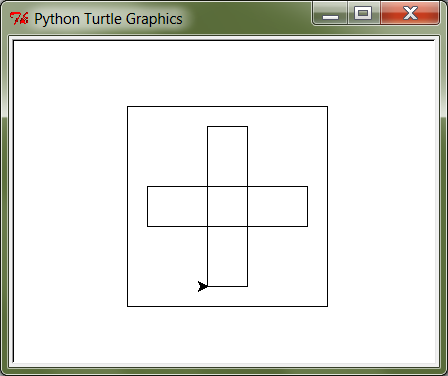
Vihje
Joonis koosneb kolmest ristkülikust
Vihje
Segaduse vältimiseks on soovitav funktsiooni töö lõppedes pöörata kilpkonn tagasi algsesse suunda.
3. Kahe punkti kaugus
Kirjuta funktsioon, mis võtab argumentideks kahe tasandipunkti koordinaadid ja tagastab nende punktide kauguse üksteisest.
Funktsiooni kasutamiseks küsi kasutajalt kolme punkti koordinaadid ja vasta millised kaks neist on üksteisele kõige lähemal.
Vihje
Kuidas arvutada kahe punkti kaugust:
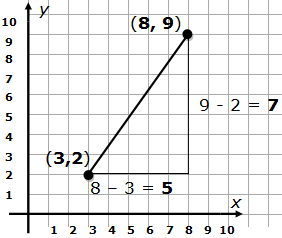
4. Kuupäeva esitamine sõnena
Kirjuta funktsioon kuupäev_sõnena, mis võtab argumentideks päeva, kuu ja aasta (arvudena) ning tagastab sõne, mis esitab kuupäeva kujul <päev>. <kuu nimi> <aasta> (nt. 24. veebruar 1918).
Seejärel kirjuta programm, mis küsib kasutajalt arvudena päeva, kuu ja aasta ning kuvab ekraanile vastava kuupäeva sõnena.
Vihje
kuupäev_sõnena saab ühe toimingu delegeerida ühele eespool olevas harjutuses defineeritud funktsioonile.
5. Kolmnurga pindala
Kirjuta funktsioon kolmnurga_pindala_külgede_järgi, mis võtab argumentideks kolmnurga külgede pikkused ning tagastab vastava kolmnurga pindala. Võid eeldada, et argumentideks antud arvud sobivad kolmnurga küljepikkusteks.
Märkus
Kui valem läheb liiga kirjuks, siis kaalu (lokaalsete) abimuutujate kasutamist!
Väljakutse!
Muuda funktsiooni nii, et kui argumentide väärtused ei sobi kolmnurga küljepikkusteks, siis tagastatakse 0.
Kirjuta veel üks kolmnurga pindala arvutamise funktsioon, kolmnurga_pindala_tippude_järgi, mis võtab argumentideks kolmnurga tippude koordinaadid (kokku 6 argumenti) ja tagastab neile vastava kolmnurga pindala.
Vihje
See funktsioon saab suurema osa tööst delegeerida eespool defineeritud funktsioonidele.
Testi oma funktsioone!
6. Hulknurgad
Kirjuta funktsioon, mis võtab argumentideks külgede arvu ning küljepikkuse, ning joonistab kilpkonnaga neile vastava regulaarse hulknurga.
Joonista selle funktsiooni abil juhuslikesse ekraani kohtadesse, juhusliku suuruse ja külgede arvuga 30 hulknurka.
Märkus
Kilpkonna saab panna kiiremini tööle käskudega speed(10) ja delay(0).
7. Puuduv funktsioon
Mis funktsiooniga on tegemist?
>>> fun1(-40)
-40.0
>>> fun1(0)
32.0
>>> fun1(22)
71.6
>>> fun1(39)
102.2
>>> fun1(100)
212.0
Kirjuta sellise käsureasessiooniga klappiv funktsioon.
Lisalugemine¶
tkinter ja graafilise kasutajaliidesega programmid¶
Praeguseks tunned Pythonit juba piisavalt, et alustada graafiliste programmide loomisega. Kõik vajalikud funktsioonid selleks asuvad moodulis tkinter (ja selle alammoodulites).
Graafiliste programmide loomisel kasutatakse samu baaskonstruktsioone, mida oled siiani õppinud – avaldised, laused (tingimuslause, tsükkel), funktsioonid. Oluline erinevus on see, et kasutusele võetakse uued, spetsiifilisemad andmetüübid, mis esitavad kasutajaliidese komponente (nupud, sisestuskastid jne). Nendega toimetamine nõuab omajagu tähelepanu ja teadmisi detailide osas – näiteks kuidas paigutada mingit nuppu ekraanil õigesse kohta. Seetõttu tuleb ka arvestada, et graafilised programmid kipuvad olema nende detailide tõttu pikemad kui tekstipõhised programmid.
Nagu ikka, on mõttekas alustada millestki lihtsast. Vaata üle järgnev näiteprogramm ja katseta seda:
# impordi tk vidinad ja konstandid
from tkinter import *
# Pythoni moodulisüsteemi ühe nüansi tõttu tuleb ttk importida eraldi
from tkinter import ttk
# loome ühe funktsiooni, mis käivitatakse nupule klõpsamisel
# (funktsiooni sidumine nupuga tehakse allpool)
def tervita():
tervitus = 'Tere ' + nimi.get()
messagebox.showinfo(message=tervitus)
# loome akna
raam = Tk()
raam.title("Tervitaja") # määrame pealkirja
raam.geometry("300x100") # määrame akna suuruse
# loome tekstikasti jaoks sildi
# esimene argument (raam) näitab, et silt asub ülalpool loodud akna sees
silt = ttk.Label(raam, text="Nimi")
silt.place(x=5, y=5) # paigutame etteantud koordinaatidele
# loome tekstikasti
nimi = ttk.Entry(raam)
nimi.place(x=70, y=5, width=150)
# loome nupu ja seome selle ülalpool antud funktsiooniga (command=tervita)
nupp = ttk.Button(raam, text="Tervita!", command=tervita)
nupp.place(x=70, y=40, width=150)
# mainloop jälgib kasutaja tegevusi (nt. hiireklõpse)
# ja kutsub õigel hetkel välja õige funktsiooni (nt. tervita())
raam.mainloop()
Loodetavasti ilmus sinu ekraanile aken, kus oli võimalik sisestada mingi tekst ja vajutada nupule. Peale nupuvajutust pidi ilmuma uus väike aken tervitusega.
Kuigi see programm on suhteliselt lihtne ja lühike, illustreerib ta küllalt hästi graafiliste programmide põhimõtteid.
- Kuskil on olemas funktsioonid ja andmetüübid, mis oskavad ekraanile manada nuppe jms. (antud juhul moodulid
tkinterjatkinter.ttk). - Erinevaid kasutajaliidese komponente (e. „vidinaid“) saab paigutada üksteise sisse (antud näites asuvad
raam-i seessilt,nimijanupp). - Vidinate loomisel saab määrata mitmeid erinevaid välimust puudutavaid omadusi (nt.
... text="Tervita!" ...). - Saab ka määrata millise funktsiooni peab Python käivitama mingi kasutaja tegevuse e. sündmuse korral (
... command=tervita ...). Sündmustele vastamise funktsioonides võib teha mida iganes – lugeda ja kirjutada faile, tõmmata midagi internetist, muuta teiste vidinate sisu või välimust jne. - Peale kasutajaliidese paikasättimist pannakse programm kasutaja tegevusi ootama (
raam.mainloop()).
Järgmine samm oleks uurida välja, milliseid erinevaid kasutajaliidese komponente tkinter toetab ja kuidas neid kasutada. Kui sul on juba olemas projektiidee, mis vajab graafilist kasutajaliidest, siis tee oma tulevase programmi väljanägemisest lihtne visand ja proovi seda realiseerida tkinter-i abil.
Veel selgitusi, näiteprogramme ja linke lisainformatsioonile leiad õpiku lisast (tkinter).
Soovitame uurida ka järgnevaid linke, mis tutvustavad tkinter-i erinevaid vidinaid (vali lehekülje paremalt servast Show: Python, siis näidatakse näiteid ainult keeles Python).
tkinter.Canvas¶
Standardsed kasutajaliidese komponendid (nupud, sisestuskastid jms.) on kasulikud ennekõike „asjalike“ programmide juures, aga näiteks mängude juures vajab programmeerija tavaliselt suuremat väljenduvabadust. Appi tuleb üks väga paindlik tkinter-i vidin, mille nimi on Canvas (tõlkes lõuend). Canvase peale saab joonistada kujundeid, laadida pilte, neid pilte ja kujundeid saab liigutada, nendele klõpsamist on võimalik registreerida jne.
Salvesta endale järgnev näiteprogramm. Enne käivitamist salvesta samasse kausta ka fail juku.gif.
from tkinter import *
from random import randint
# mõningad abikonstandid
juku_sammu_pikkus = 50
tahvli_laius = 600
tahvli_kõrgus = 600
# funktsioonid, mis käivitatakse vastavalt kasutaja tegevusele
def hiireklõps_juku_peal(event):
# liigutan Juku juhuslikku positsiooni
uus_x = randint(0, tahvli_laius-50)
uus_y = randint(0, tahvli_kõrgus-50)
tahvel.coords(juku_id, uus_x, uus_y)
def nool_üles(event):
tahvel.move(juku_id, 0, -juku_sammu_pikkus)
def nool_alla(event):
tahvel.move(juku_id, 0, juku_sammu_pikkus)
def nool_vasakule(event):
tahvel.move(juku_id, -juku_sammu_pikkus, 0)
def nool_paremale(event):
tahvel.move(juku_id, juku_sammu_pikkus, 0)
# tavaline raami ja tahvli loomine
raam = Tk()
raam.title("Tahvel")
tahvel = Canvas(raam, width=tahvli_laius, height=tahvli_kõrgus, background="white")
tahvel.grid()
# tavaline pildi sisselugemine
juku = PhotoImage(file="juku.gif")
# pildi loomisel jätan meelde pildi id
juku_id = tahvel.create_image(100, 100, image=juku)
# pildi id kaudu seon sellel pildil toimunud klõpsud vastava funktsiooniga
# <1> tähistab vasakut hiireklahvi
tahvel.tag_bind(juku_id, '<1>', hiireklõps_juku_peal)
# seon nooleklahvid vastavate funktsioonidega
raam.bind_all("<Up>", nool_üles)
raam.bind_all("<Down>", nool_alla)
raam.bind_all("<Left>", nool_vasakule)
raam.bind_all("<Right>", nool_paremale)
raam.mainloop()
Käivita programm, vajuta nooleklahve, klõpsa hiirega kriipsujukul.
See näiteprogramm oli siinkohal mõeldud vaid isuäratajana – selleks, et sellest aru saada, loe esmalt lihtsamate Canvase programmide selgitusi õpiku lisast tkinter, jaotusest Tahvel (canvas).